怎样利用office ppt制作文件视频? 利用office ppt制作文件视频的方法?
时间:2017-07-04 来源:互联网 浏览量:
今天给大家带来怎样利用office,ppt制作文件视频?,利用office,ppt制作文件视频的方法?,让您轻松解决问题。
PPT是我们常用的办公软件,大多都用于文件的演示。比如老师讲课,工作计划等等都会用到。有时候我们还会做一些精美的图集,作为ppt演示,但是如果能将这些美图做成视频直接放映多好,今天,我就跟大家分享下如何利用常用的ppt制作成视频文件。具体方法如下:
1首先,打开电脑上的ppt,如图,(这里使用的是office2013)双击Powerpoint图标,进入ppt软件
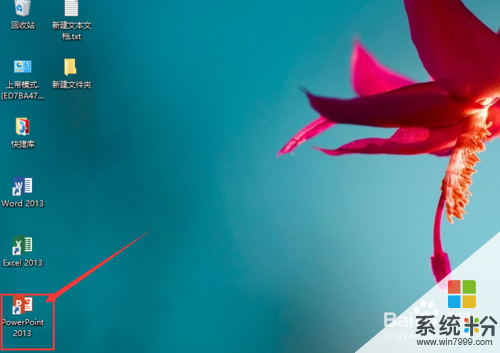 2
2打开软件之后,根据需要选择模板或者空白模板,单击后进入主界面。如图所示
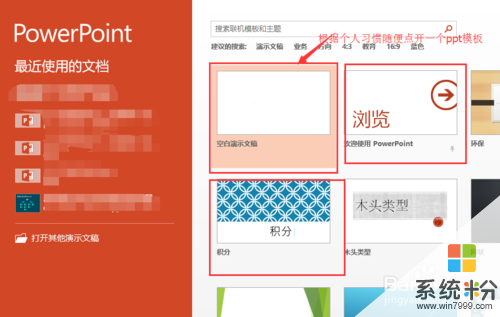
 3
3进入ppt后进行ppt文档的编辑,插入想要的图片,设计动作等等,具体编辑过程,这里不再赘述。
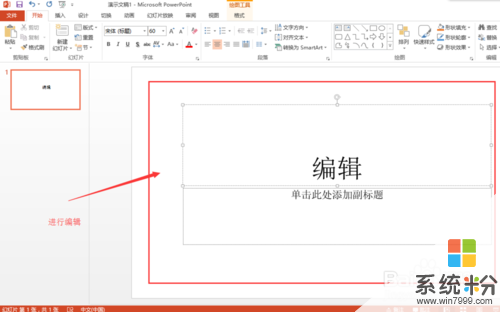 4
4编辑好想要的ppt之后,点击界面左上方的【文件】选项,如图
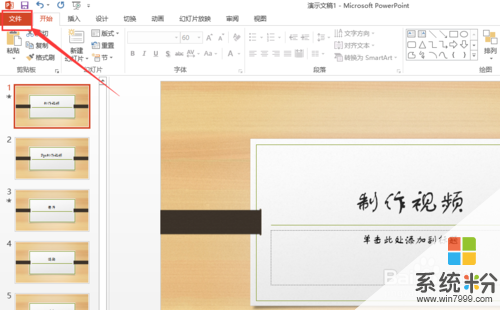 5
5然后在ppt窗口左边选择【另存为】选择存储路径为计算机,再选择具体位置,这里选择保存到桌面,如图

 6
6如图,选择保存的文件类型为*.mp4(视频格式),再点击保存进行视频的合成。
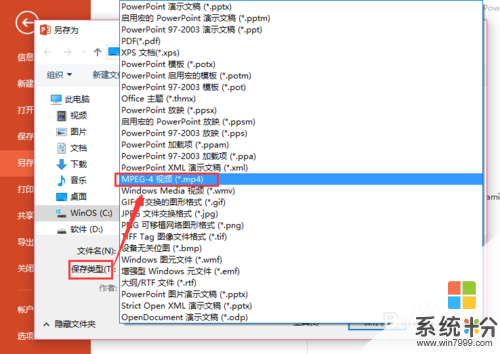
 7
7点击保存之后,如图,ppt开始制作视频,等待制作完成即可,然后退出,回到桌面就能看到生成的视频了。
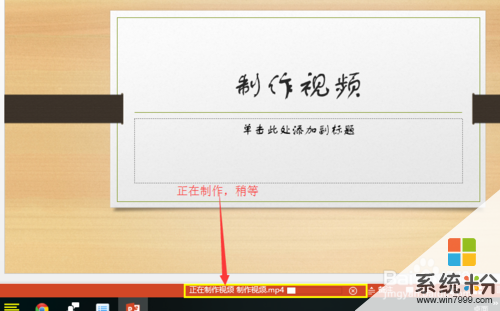
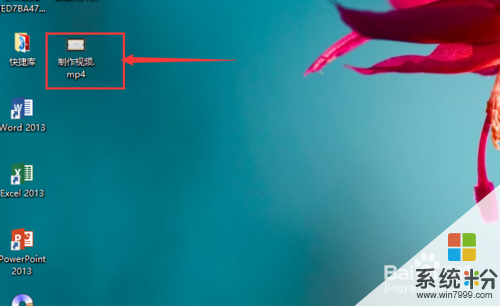
以上就是怎样利用office,ppt制作文件视频?,利用office,ppt制作文件视频的方法?教程,希望本文中能帮您解决问题。
我要分享:
相关教程
- ·利用视频制作GIF图片的方法 要想通过视频制作GIF图片的操作步骤
- ·图片视频制作软件最好的软件 用图片视频来制作的最好用的软件
- ·怎么录制电脑屏幕视频、操作视频、软件视频 录制电脑屏幕视频、操作视频、软件视频的方法
- ·比较好的视频录制软件推荐 哪些视频软件对于制作视频比较好
- ·如何制作高质量视频 制作高质量视频的方法
- ·怎么自己制作视频,绘声绘影制作视频的方法
- ·戴尔笔记本怎么设置启动项 Dell电脑如何在Bios中设置启动项
- ·xls日期格式修改 Excel表格中日期格式修改教程
- ·苹果13电源键怎么设置关机 苹果13电源键关机步骤
- ·word表格内自动换行 Word文档表格单元格自动换行设置方法
电脑软件热门教程
- 1 怎样通过无线让音箱播放手机中的音乐 通过无线让音箱播放手机中的音乐的方法
- 2 Windows无法验证发行者该如何解决 Windows无法验证发行者该怎么解决
- 3 Windows7无法开机显示0x000007B怎么办 w7开机蓝屏的原因
- 4微软Surface Pro 3美国学生特惠
- 5电脑前置面板连线错误
- 6语音对方听不到自己的声音怎么办 视频通话对方听不到自己说话怎么解决
- 7Call of Duty:Ghosts 显卡检测问题如何解决 Call of Duty:Ghosts 显卡检测问题解决方法
- 8家里网线端口面板(网线插座)怎样安装? 家里网线端口面板(网线插座)安装的方法有哪些?
- 9耳机如何来辨别真伪 用什么方法可以来识别耳机的真伪
- 10iPad Split View如何分屏 iPad Air分屏的方法?
